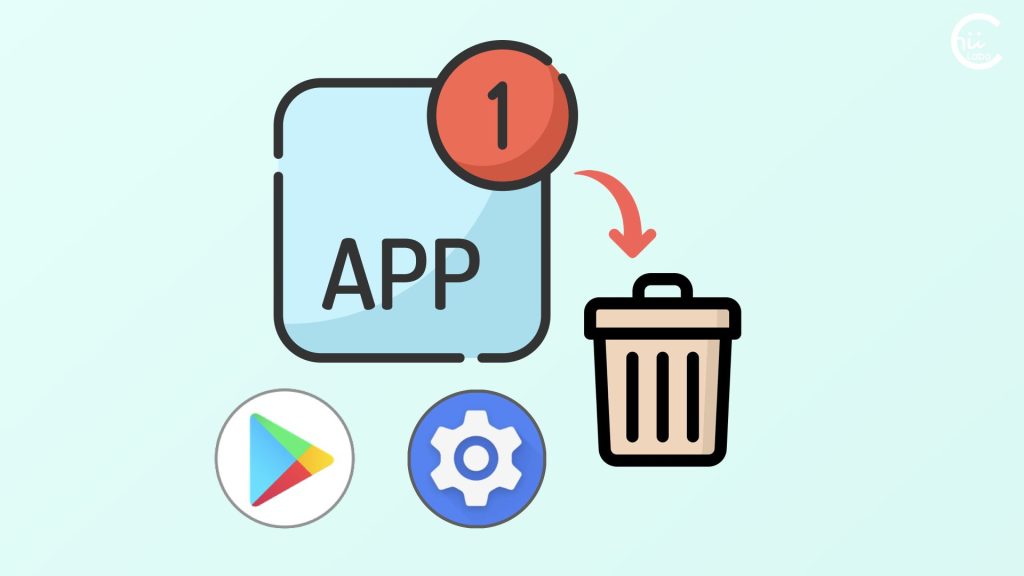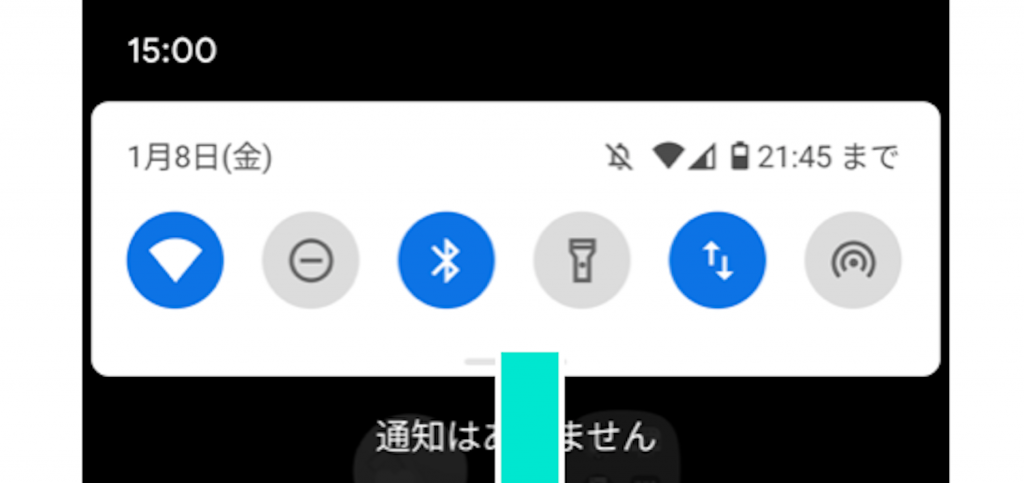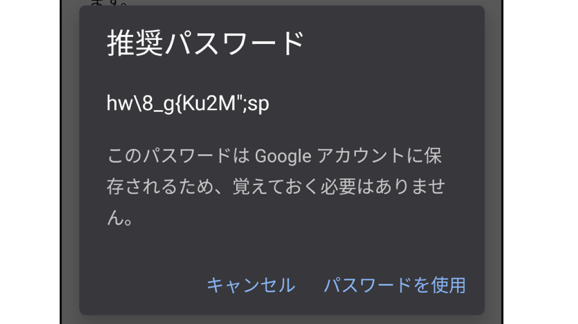画面上部から表示する「クイック設定パネル」について説明します。

意外と多いのが、間違えて「 ✈ 機内モード」を有効にしてしまっている場合です。「機内モード」では、電波を発しない状態になるため、電話やインターネットが無効になってしまいます。
スマートフォンによる画面・機能の差が大きい内容です。
この記事では、Pixel 3, Android 11で操作しています。
1. 「クイック設定パネル」を表示する
画面上部から「クイック設定パネル」を引っ張り出します。
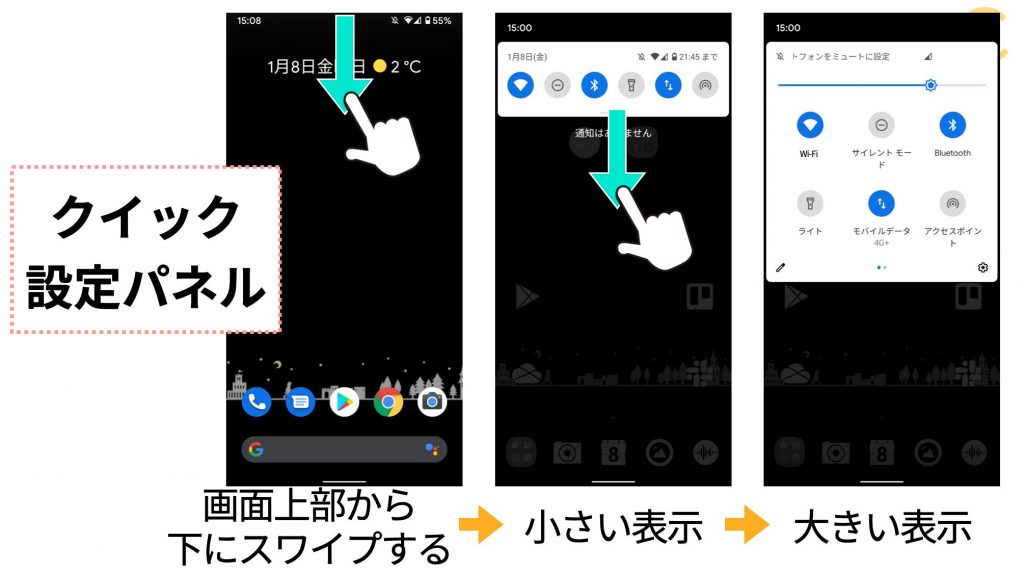
通知を確認するために使う操作ですが、「クイック設定パネル」では、よく使う簡単な設定のオン/オフを切り替えることができます。

明るさを調整したり、Wi-Fiやモバイルデータ・サイレントモードなど、利用状況に合わせてオン/オフを切り替えます。
2. クイック設定パネルでよく使うボタンを紹介します
まずは通信機能関連です。
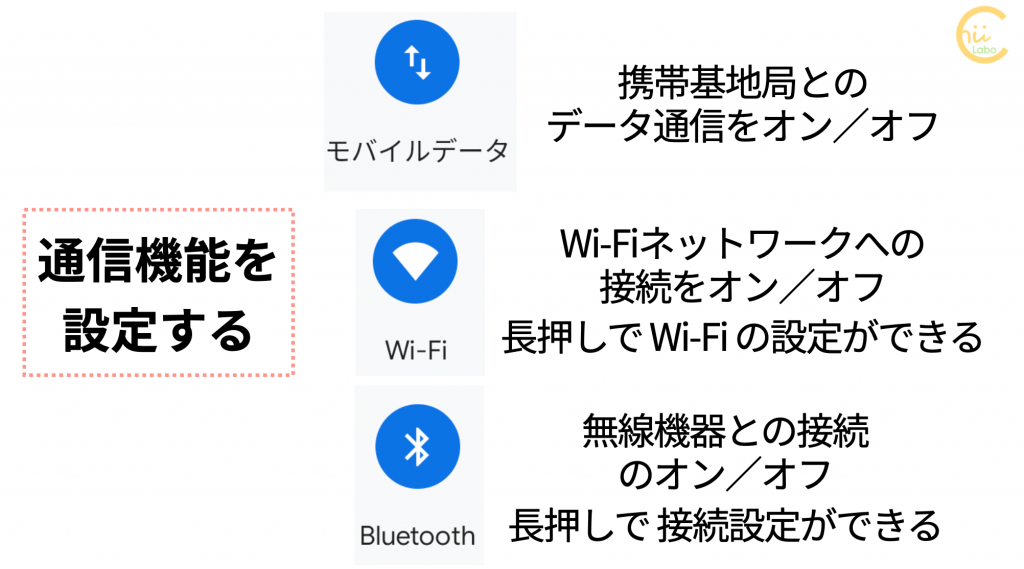
「モバイルデータ」は、Youtubeで動画を見るときに「オフ」にすることがあります。間違えて、モバイルデータ通信のまま動画を見ていると、通信データ量を浪費してしまうことがあるからです。
2-1. Wi-Fiに接続する
「Wi-Fi」は、オン/オフの切り替えよりも、長押しして「Wi-Fiの設定」をしたいときに利用します。


この「長押し」は、機種によっては反応しないこともあります。その場合は、設定アプリから表示するしかありません。
2-2. Bluetooth機器に接続する
「Bluetooth」は、無線イヤホンやマウスなどの機器との接続で利用します。
例えば、新しく買ってきたBluetoothイヤホンとつなぐときには、「ペアリング」という初期設定が必要です。「Bluetooth」ボタンを長押しすると、「設定」のBluetoothの設定画面を表示できます。
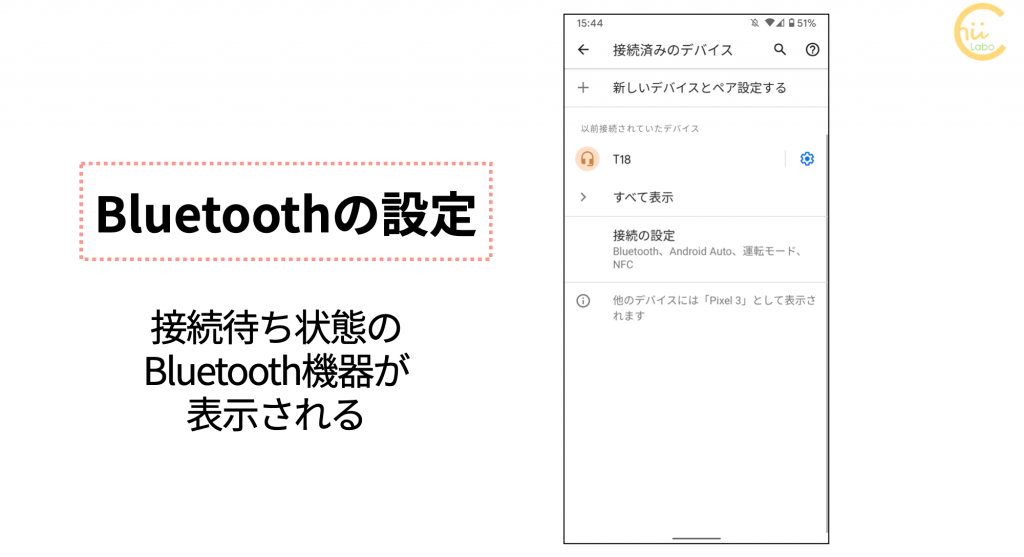
2-3. ライトをつける
ちょっと便利な使い方もあります。

「ライト」を押して、スマートフォンを懐中電灯代わりに使うことも多いのではないでしょうか?
もし、プライバシーを気にする場合は、「位置情報」でGPS機能をオフにすることができます。
2-4. 【注意】誤操作で注意しておきたいボタン
注意しておきたいのが「自動回転」と「機内モード」です。誤操作で押されてしまって、戻せないという困りごとが多いです。

「自動回転」がオンだと、スマートフォンの重力センサーが反応して、画面がクルッと回転します。「勝手にスマートフォンがくるくる回って困る」というときは、「自動回転」をオフにしてください。
2-5. 機内モードが有効だと電話もネットもつながらない
「機内モード」はもっと重要です。これは電波を発しない状態にまとめて設定するボタンです。機内モードをオンにすると、「Wi-Fi」「Bluetooth」「モバイルデータ」がまとめてオフになってしまいます。

「機内モード」のままでは、「モバイルデータ」は有効にできないので、まず機内モードをオフに戻す必要があります。
3. クイック設定パネルからは「設定」アプリを起動する
あと、便利なのが「設定」。
クイック設定パネルからは、「設定」アプリを起動することもできます。


アプリ一覧から探すより速いです。
4. クイック設定パネルのボタンを並べ替える
鉛筆マークの「編集」ボタンを押すと、クイック設定パネルに配置するボタン(タイル)を並べ替えることができます。

こちらもどうぞ。
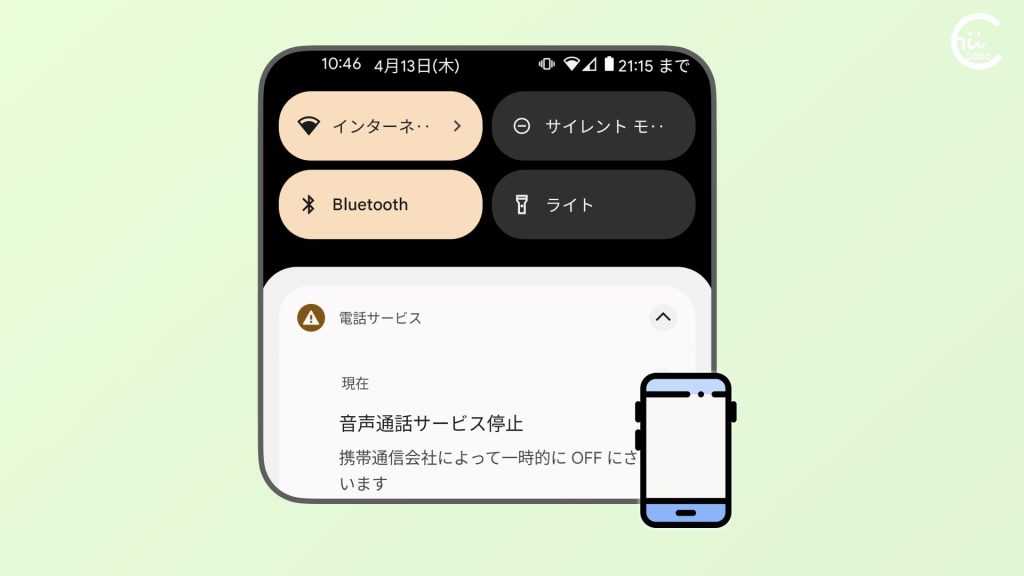
↓ 通知の見方についてはこちらを。

↓ 設定とアプリストアの関係を整理しておく。